先週に続いて水曜日はiPad Cafeでした。
今回は初心者コースといいましょうか、
新しいお客様? いえ新しいiPad Cafe仲間が2名増えました(^▽^)ワ~イ!!
みなさんバージョンアップのお知らせ届きましたか?
もうバージョンアップはされました?
バージョンアップ? お知らせ?
‘ それって何?? ’ といっている方いらっしゃるのでは(^_^)
My iPad の状態をチェックするには、
ホーム画面の設定  をタップします。
をタップします。
一般をタップしてソフトウェア・アップデートをタップしますね。
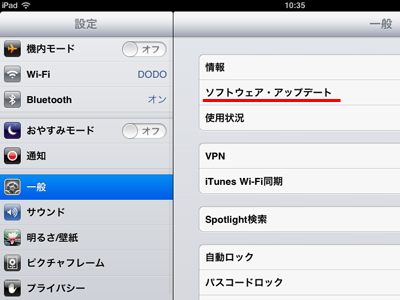
iOs6.1 のところは変わっていきますが、最新です。となっていればOKです。
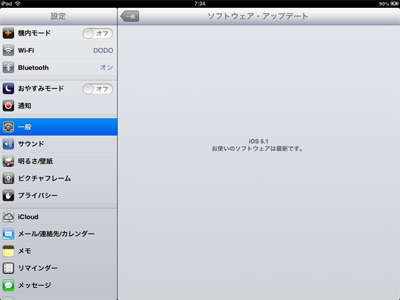
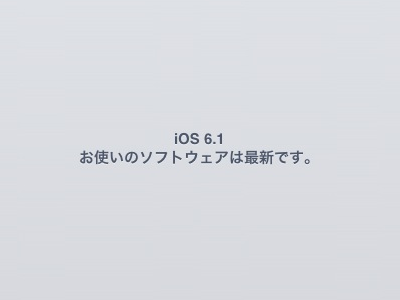
ソフトウェア・アップデート をタップしたらこんな画面でてきませんでしたか??!
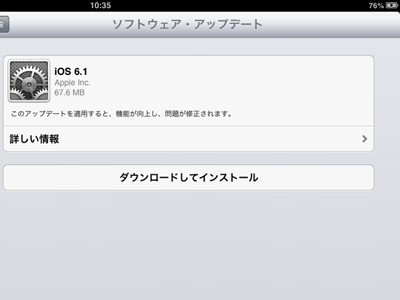
いつもは、ダウンロードしてインストールをすぐにタップしてお終い!ってするんですが、
せっかくだから詳しい情報 というところもタップしてみました。
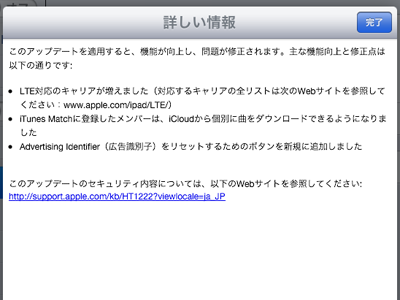
せっかくだからWebサイト、青色のところもタップ!
今回はセキュリティのアップデートなんですね。
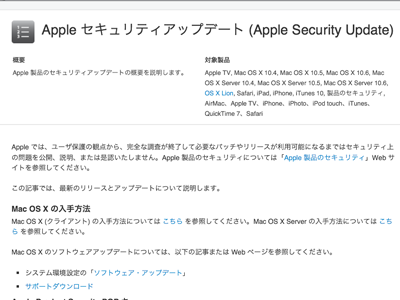
元に戻って(ホームボタンを1回押して、設定をタップすると続きの画面にもどりますよ)
ダウンロードしてインストールをタップします。
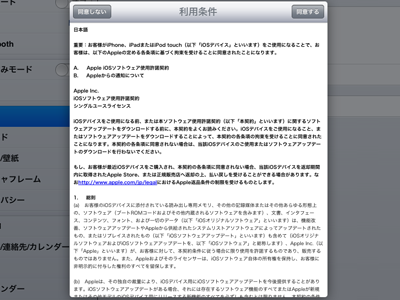
最後までズラズラっと目を通して右上同意をタップ。
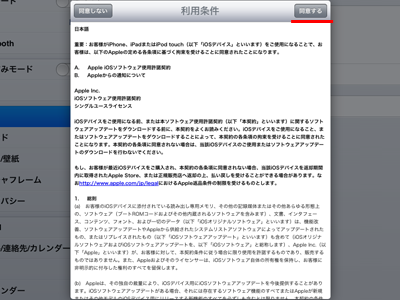
ダウンロード始まりました!
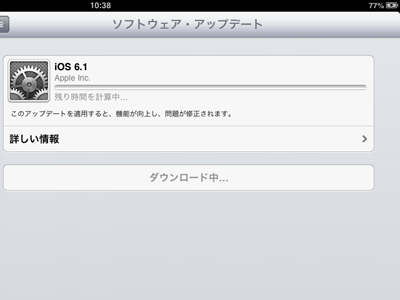
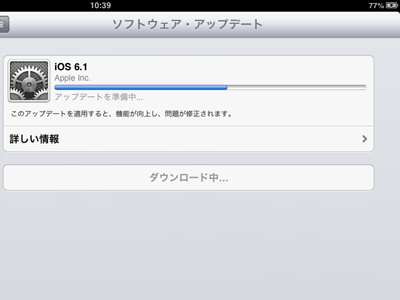
画面が真っ暗になっても慌てないで!!
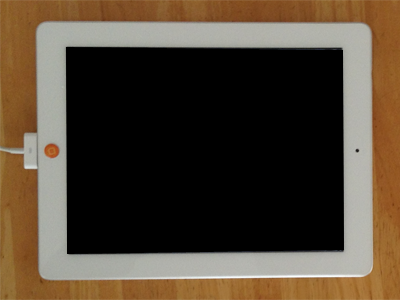
アップルマークが現れて
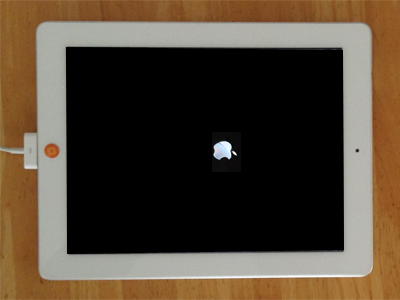
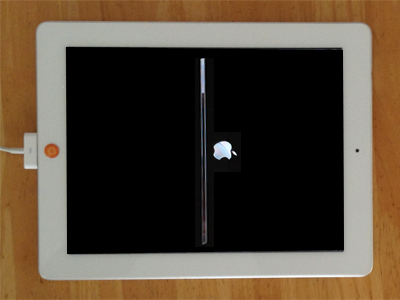
Apple ID のパスワード覚えてますか??!
(今度1日1電でアナおば式パスワード覚え書きノートのをお見せしますね )
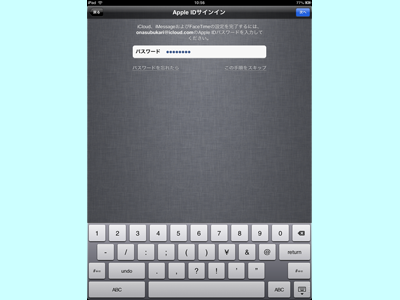
こ〜んな感じで無事終了!!
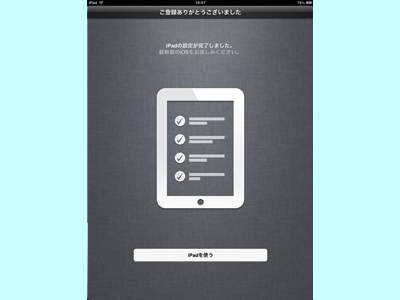
Appleのお兄さんにもちゃ〜んとバージョンアップのときのお約束ごとを確認しました。
*充電が100%でも必ずUSB、電源に接続しておきましょうね。
*WiFi でインターネットと接続状態に!
最近はiPadのセルラーモデルを購入されている方もいらっしゃいますが、バージョンアップのときはWiFiですよ!!
*Apple ID のパスワード



